Где скачать и как установить Firefox на компьютер. Начало работы с Mozilla Firefox — загрузка и установка Где скачать Firefox
Вы находитесь на странице загрузки браузера. Здесь вы найдете ссылки на скачивание программы. Чтобы установить Mozilla Firefox, выберите нужную версию и загрузите ее на свой компьютер.
Есть версии: для Windows, Mac OS, iOS.
Скачивание и установка идет с официального сайта разработчика!
Все версии на русском языке!
Инструкция по установке Мазилы на Windows.
- Загрузите программу.
- Найдите значок с логотипом на жестком диске (обычно это C или D).
- Кликните по нему 2 раза мышью.
- Следуйте подсказкам системы. Вся процедура автоматическая.
Инструкция по установке Firefox на Linux
Уважаемые посетители! Возможно, браузер уже установлен на вашем устройстве. Он может быть просто с другим названием. Альтернативные названия Firefox на Линуксе: Iceweasel (Холодная ласка), BurningDog (Горящая собака) или IceCat (Снежный кот). Попробуйте отыскать их через поиск.
Если же поиск не даст результатов, то давайте установим программу вручную с помощью менеджера пакетов.
- Загрузите браузер по нужной ссылке из нашей таблице.
- Зайдите в "Applications" и найдите там "Add/Remove Software" (установка и удаление программ).
- Затем вам, возможно, придется ввести пароль.
- Запустите поиск по слову "Firefox" (без кавычек) с помощью вкладки "Search".
- Отыщите необходимую строчку и нажмите галочку напротив названия.
- Нажмите "Apply".
Если вы все сделали правильно, то при запуске меню в разделе Internet должен появиться новый браузер Firefox. Используйте это меню для запуска программы.
Инструкция по установке Фаерфокса на Mac OS
- Загрузите программу по ссылке из таблицы.
- После скачивания выберите файл и откройте его. Также можно в окне "Finder" перетащить значок браузера в папке "Приложения". Так произойдет копирование.
- Нажмите кнопку "Control" у удерживайте ее, чтобы появилось меню. В этом меню выберите "Извлечь/Eject Firefox".
- Если вы хотите, чтобы браузер всегда был по рукой, перетащите его в док.
- Вот и все! Далее можно будет произвести некоторые настройки и начать пользоваться программой.
— один из самых популярных кроссплатформенных браузеров в мире, обеспечивает быстрый безопасный серфинг по Интернету, отличается гибкостью в настройках и огромным выбором подключаемых плагинов и расширений.
Многомиллионный фан-клуб веб-обозревателя Mozilla Firefox разгоняет рынок, создавая условия для существования здоровой конкуренции с браузером Гугл . Причины, почему пользователи стремятся скачать Мозила Фаерфокс лежат на поверхности — это акцент на усиленную защиту от вредоносных сайтов, высокая скорость работы с десятками открытых вкладок и внедрение инновационных технологий, наподобие сокетов, web-консолей или графики нового поколения.

Главные Закладки Firefox: теперь ваши любимые сайты всегда открыты и доступны в один клик.
Кроме того, в этом браузере реже, чем в остальных, случаются сбои и ошибки — таково заключение независимых экспертов из калифорнийской компании по разработке приложений. А еще разработчики «Огненного лиса» предлагают юзерам ощутить мгновенную загрузку страниц и ускоренный рендеринг графики. Такие опции как «Приватный просмотр», «Родительский контроль», «Защита соединения с web-сайтом», по мнению авторов программы, должны поспособствовать тому, чтобы скачать бесплатный браузер «Мазила» было интересно ответственным и деловым пользователям.
При этом браузер отличается удобным интерфейсом и может синхронизироваться с версией, установленной на мобильном устройстве.
Возможности Firefox:
- «умная» поисковая строка, проверка правописания
- кнопка Firefox, включающая основные пункты меню
- быстрый поиск слова или фразы на странице
- удобное переключение вкладок и их прокрутка
- открытие закрытых вкладок, восстановление сессии
- выбор системы поиска, менеджер паролей
- блокирование всплывающих окон
- улучшенное отображение текста
- интегрированный download-менеджер
- поддержка RSS-лент, идентификация сайтов
- интегрированный просмотрщик PDF-файлов
- защитные механизмы от вредоносных страниц
- установка скинов и плагинов, метки для сайтов
- синхронизация с мобильными версиями на iOS и Android
- русский интерфейс.
Достоинства Firefox:
Над чем стоит поработать:
- несколько перегружен интерфейс: к примеру, поскольку есть «умная строка», в отдельной строке поиска нет необходимости.
Даже такой впечатляющий комплекс функций — не предел. После того, как вы решите скачать браузер Mozilla Firefox (бесплатно!), обязательно воспользуйтесь магазином дополнений Фаерфокс. Вы определённо найдёте там что-нибудь интересное. Желаем приятного сёрфинга!
Построен на ядре Gecko, которое работает на большинстве известных операционных систем. Это большой плюс разработчикам, так как установить Фаерфокс на компьютер и любой ноутбук не доставляет проблем. Браузер хорошо работает на , Linux, Mac OS X и других системах. Превосходит по стабильности и скорости все встроенные утилиты для работы с интернетом. Например: IE и Edge в Windows, Safari в Mac, Midori для Linux. Мозилла является дефолтным браузером в системах Ubuntu.
Установка Firefox в Linux
Рассмотрим, как установить Мозилу Фаерфокс на компьютер семейства GNU/Linux. Утилита не будет работать без следующих библиотек:
- GTK+ 2.18 и выше.
- GLib 2.22.
- Pango 1.14.
- X.Org0 и выше, рекомендованная версия – 1.7.
- libstdc++ 4.3.
Если система соответствует предъявленным требованиям, переходим к следующим действиям:
- Загружаем Firefox в домашний каталог.
- Через терминал переходим в cd ~ .
- tar xjf firefox-*.tar.bz2 – выгружаем содержимое.
- Почти готово. Осталось запустить скрипт ~/firefox/firefox, который находится в одноименной папке.
Установка Firefox в Windows
Достаточно скачать установочный файл с надежного источника и запустить его – Firefox Setup Stub.exe. В открывшемся окне устанавливаем наиболее удобные настройки: где создать ярлыки, куда сохранить программу и сделать ли утилиту браузером по умолчанию. Нажать кнопку «Установить», подождать две минуты и начать пользоваться.

Mozilla Firefox - популярный бесплатный браузер на движке Gecko, разрабатываемый компанией Mozilla. Firefox является гибким браузером с широкими возможностями настройки - можно изменять внешний вид программы, добавлять новую функциональность, устанавливая плагины и расширения.
Основные возможности Mozilla Firefox
- Do Not Track. Отказа от отслеживания - позволяет запретить собирать и использовать в Интернете вашу личную информацию.
- Приватный просмотр сайтов. Просмотр веб-страниц без сохранения информации о сайтах, которые вы посещаете.
- Функции анти-фишинга. Защита от вредоносных и шпионских программ, троянских коней. Предупреждение о потенциально мошеннических сайтах.
- Умная строка адреса. Помнит сайты, которые вы посещали ранее, догадывается куда вы пытаетесь пойти, и отображает список предлагаемых сайтов из которых вы можете выбрать.
- Синхронизация браузеров установленных на различных устройствах. Доступ к закладкам, истории, паролям с любого устройства.
- Поддерживает Дополнения, Темы, плагины.
- Блокировка всплывающих окон. Безопасное хранение паролей к сайтам.
- Встроенный менеджер загрузок.
- Аппаратное ускорение при работе с видео.
Mozilla Firefox скачать бесплатно
Скачайте браузер Mozilla Firefox бесплатно с официального сайта Мозила Фирефох. Мы отслеживает все обновления программы для того, чтобы у Вас была последняя версия браузера Firefox.
На этой странице мы разберёмся, как скачать и установить один из самых многофункциональных и бесплатных браузеров на компьютер. Всё, что вам необходимо сделать - это следовать указаниям и у вас обязательно всё получится.
Если у вас имеется установленная ранее, старая версия Mozilla Firefox, то не обязательно загружать новую версию и устанавливать её на компьютер, достаточно выполнить парочку простых действий: откройте меню, найдите значок справки (значок в виде вопросительного знака) и нажмите на него, после этого выберите пункт «О Firefox». Откроется новое окно, в котором будет отображена информация о версии вашего браузера, если она не самая свежая, то программа автоматически загрузит обновления и предложит вам перезапустить Firefox.
Инструкция
1 Чтобы приступить к установке обозревателя, необходимо загрузить установочный файл, сделать это вы можете, нажав на кнопку ниже:
2 После скачивания необходимо запустить мастер установки. Подождите, пока выполнятся все необходимые операции.
3 Затем, в открывшемся окне переходим сразу же к следующему этапу, нажав на кнопку «Далее».

4 Сразу же вам будет предоставлен выбор типа установки. Обычный режим позволит установить браузер Mozilla Firefox в стандартной комплектации, а выборочный позволит самостоятельно выбрать компоненты для распаковки (данный тип рекомендуем только для опытных пользователей). В нашем случае мы выбираем обычный тип и жмём кнопку «Далее».

5 Всё готово для начала установки, осталось только выбрать, хотите ли вы использовать программу Firefox как веб браузер по умолчанию или нет. В нашем случае оставляем всё без изменений и жмём кнопку «Установить».

6 Ждём, пока мастер завершит выполнение всех необходимых действий для распаковки.

7 Программа успешно установлена! Теперь можно запустить Firefox, нажав на кнопку «Готово».

- Windows 8
- Браузеры
Справочная мегафон Единый бесплатный номер службы поддержки абонентов сотового оператора «Мегафон»
- Windows 8
Меркурий, автоматизированная система (фгис) Меркурий свх вход в личный кабинет
- Программы
- Социальные сети
HTC Desire S - подробная инструкция по получению root и установке кастомной прошивки
Последние материалы сайта
Компьютер
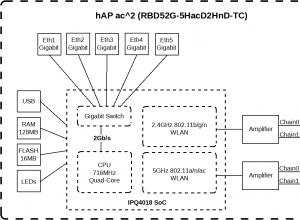
Mikrotik hAP AC - Роутер на все случаи жизни
В марте 2018 наконец-то в продажу поступила новинка от MikroTik - hAP AC2 (в кодировке вендора RBD52G-5HacD2HnD-TC . Этот аппарат давно ждали фанаты, долго и заранее обсуждали на форумах предполагаемые эксплуатационные характеристики. Для низкой цены SOHO
Видео
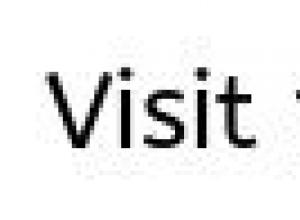
Смартфон-коммуникатор "Нокиа Х6": обзор, характеристики и отзывы SIM-карта используется в мобильных устройствах для сохранения данных, удостоверяющих аутентичность абонентов мобильных услуг
Нокиа х6 является ярким, стильным, музыкальным представителем мультимедийных мобильных телефонов от всемирно известной финской компании Nokia. Гаджет представлен на общее обозрение 2 сентября 2009 года на конференции Nokia World 2009, которая прошла в Гер
Браузеры
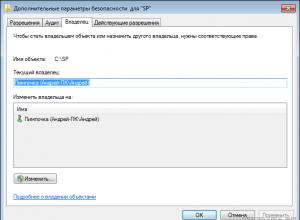
Изменение прав на файлы или папки в Linux Специальные права доступа к файлам в Linux
В этой статье мы подробно расскажем о том, как можно изменить права доступа к файлам и папкам в Windows 7, а равно как о смене владельца файла либо папки. Эти знания пригодятся, например, для организации домашней сети, к которой подключено несколько польз
Windows 8

ArcheAge - Системные требования
Системные требования ArcheAge - это описание примерных характеристик, которым должен соответствовать компьютер для того, чтобы на нём могло использоваться какое-либо определённое программное обеспечение. Эти характеристики могут описывать требования как
Компьютер
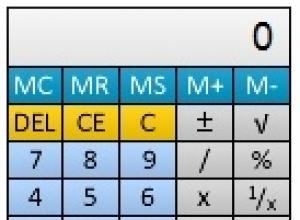
Что такое гаджеты и виджеты и как их установить в Windows Как выставить гаджеты на рабочий стол
Гаджеты — это небольшие компьютерные приложения, несущие в себе множество полезных функций. Так, данные мини-программы позволяют отслеживать погодные показатели, быть в курсе последних новостей, показывать на рабочем столе часы, календарь и т. п. Чтобы ус
Windows 8
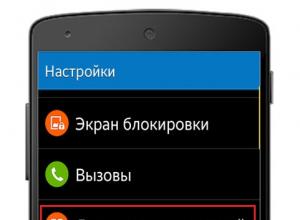
Не приходят уведомления и сообщения WhatsApp на Android
Это могут быть как уведомления о сообщениях, так и о звонках, и т.д. В панику впадать, конечно же, не стоит. Нужно для начала разобраться, отчего это может происходить – и соответственно искать методы разрешения ситуации.Если не приходят уведомления в Wha